NO.1 (Digital Camera Enhancer)
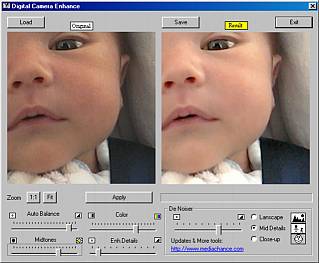
디카로 어두운 곳에서 사물이나 인물을 찍으면 이미지가 뚜렷하지 않게 나온다. 심하면 점이 박혀있는 것처럼 거칠다. 이것 을 '노이즈' 현상이라고 한다. 디카의 LCD로 보면 노이즈를 알아보기 어렵지만 모니터에서는 바로 나타난다.
디씨 인핸서(DC Enhancer)는 노이즈를 없애는 프로그램이다. 특히 어두운 실내에서 찍을 때 생기는 노이즈를 부드럽게 바꾼 다. 노이즈뿐만 아니라 화이트밸런스, 색조절도 한다. 노이즈가 있는 사진을 불러온 다음 밑에 있는 대화상자 막대를 움직이면 왼 쪽 사진이 오른쪽에 있는 사진으로 바뀐다. 미리보기가 되기 때문에 맘껏 조절해보고 좋은 사진을 골라 저장한다.
Down
NO.2 (ColorCastFX)
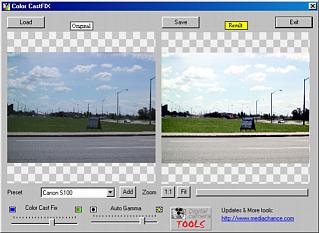
디카의 단골 사진은 하늘이다. 시원한 하늘을 디카로 찍었다. "어? 왜 이렇게 틀리지?" 하늘이 칙칙해 보인다. 어두운 부분은 더 그렇다. 디카로 하늘을 찍으면 이런 일이 자주 일어난다. 카메라 회사에 따라 차이가 심하다. 같은 회사의 제품은 그나마 비슷하 게 나온다. 이땐 컬러캐스트 에프엑스(ColorCast FX) 프로그램을 써서 자연스럽게 만들자. 왼쪽 밑에 있는 프리셋에서 내가 가 지고 있는 디카를 선택한다. 오른쪽 사진이 원래색으로 나올 때까지 ColorCast Fix 막대를 움직인다.
Down
NO.3 (CleanSkinFX)

클린스킨은 거친 피부를 부드러운 피부로 바꾸는 프로그램이다. 클릭 한번으로 기미, 주근깨, 잡티가 없는 피부 미인으로 다시 태어난다. 디카로 인물을 찍으면 땀구멍까지 선명하게 나온다. 사진이 잘 나오는 것까지는 좋은데 너무 선명하면 화를 내는 사람 도 생긴다. 특히 피부를 생명처럼 여기는 여자친구는 더욱! 클린스킨은 이런 경우 쓰기 딱 좋다. 왼쪽이 원본이고 오른쪽은 효과 를 준 사진이다. 200만 화소의 이미지에서 효과가 나오는데 약 2분 정도 걸린다. 조금 느린 편이지만 결과는 확실하다. 프로그램 을 쓰기 전에 ColorCast FX를 쓰면 더 좋다. 대화상자에 있는 Enhance Pink에 체크하면 생기있는 피부색을 얻는다.
Down
NO.4 (HotPixels Eliminator)
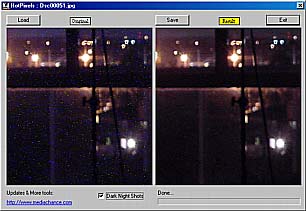
디카로 밤하늘을 찍으면 별은 아닌데 이상한 점이 나온다. 셔터속도를 길게해서 찍으면 점이 더 많다. 이게 바로 CCD 노이즈 다. CCD 노이즈는 빛을 받아들이는 CCD의 한계 때문에 나타나는데 요즘 나오는 디카는 'Low Noise' 기능과 CMYK 방식으로 빛을 읽어(일반적으로 RGB 방식으로 읽는다) 노이즈를 줄였다고 하지만 가끔씩 나타난다.
이럴때 핫픽셀을 쓰면 걱정할 것 없다. 핫픽셀은 검은 하늘에서 보이는 하얀점을 눈깜짝할 사이에 없앤다. 밑에 있는 'Dark Night Shots' 체크창은 파란색 노이즈를 없애는데 좋다.
Down
NO.5 (BlackFrame NR)
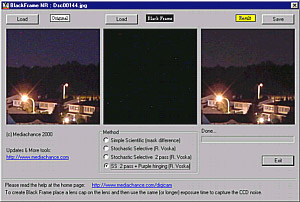
블랙프레임은 핫픽셀처럼 노이즈를 없애는 프로그램이지만 방식이 좀 다르다. 노이즈가 있는 사진에 까만색 종이를 한장 덧대 어 구멍난 것처럼 보이는 노이즈를 메꾸는 방식이다. 원본 사진을 찍는다. 그리고 카메라 뚜껑을 닫고 다시 찍는다. 원본 사진과 뚜껑을 닫고 찍은 사진을 프로그램에서 작업한다. 과정은 좀 복잡하지만 노이즈를 없애는 방식중에서 효과가 최고다.
Down
NO.6 (FilterSIM)
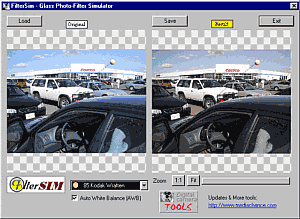
동틀 무렵 사진을 찍으면 사진이 파랗게 나온다. 반대로 해질녘에 사진이 노랗다. 우리 눈에는 아침, 낮, 해질 무렵의 빛이 모두 같아 보인다. 하지만 빛은 고유의 색온도가 있다. 색온도에 따라 사진이 다르게 나온다. 디카는 색온도를 화이트밸런스에서 맞출 수 있다. 형광등 아이콘, 텅스텐 아이콘, 태양 아이콘에 각각 맞춰 고르면 사진이 잘 나온다. 일일이 빛에 맞게 아이콘을 바꾸기 귀찮다면 오토 화이트밸런스에 맞추고 찍는다.
필터 심(Filter SIM)은 필름 카메라에서 이용하는 필터에서 아이디어를 얻은 제품이다. 필름카메라에서 색온도를 맞추려면 렌즈 앞에 필터를 댄다. 필름 카메라에서 색온도를 정확히 맞추려면 몇십장의 필터도 모자란다. 값은 한 장에 2~3만원 정도로 만만치 않다. 하지만 필터 심 프로그램은 코닥에서 나오는 90여개의 필터가 들어 있는 공짜 프로그램이다.
필터 심은 디카에서 쓰면 쉽게 여러 효과를 연출할 수 있다. 특히 사진 색깔을 바꿀 때 그만이다. 프로그램에 있는 필터 번호는 모두 시중에서 파는 코닥 필터의 번호와 같다.
Down
NO.7 (B/Works)
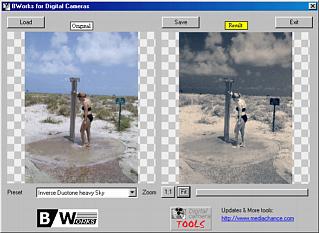
컬러사진을 흑백으로 만드는 방법은 많다. 모니터의 RGB 단계를 그레이스케일로 바꾸면 된다. 웬만한 프로그램에는 다 있다. 비웍스(B/Works)는 사진을 단순히 흑백으로 바꾸는 프로그램이 아니다. 사진을 갈색으로 바꾸고 구름을 더욱 짙게 만든다. 하늘 이 마치 그을린 것 같은 효과를 낼 수 있다. 여러가지 효과를 주려면 대화상자를 열어 필터를 선택한다. 필터의 개수는 모두 16 개. 그 중에는 노이즈를 일부러 만드는 필터도 있다.
밝고 어두운 차이가 많이 나는 사진을 골라 작업하는 게 좋다. 그래야 사진이 드라마틱하게 나온다.
Down
NO.8 (RGB Lights)
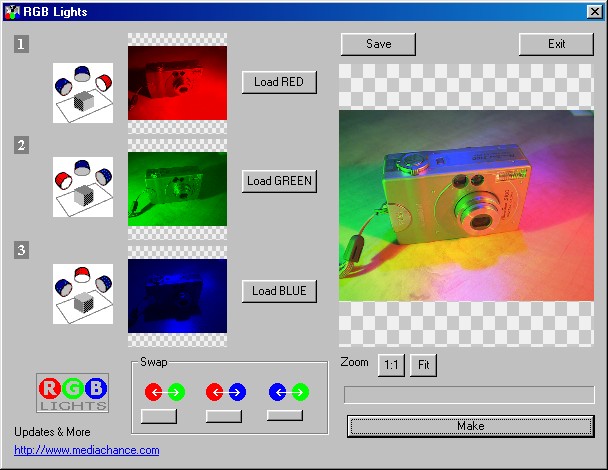
광고 사진 작가의 작품을 보면 이걸 어떻게 찍었을까 궁금해진다. 무척 어려울 것 같다. 디카와 RGB 라이트 프로그램 하나로 분 위기 있는 사진에 도전해 보자. 전문 사진가도 부럽지 않은 나만의 사진이 나온다.
RGB 라이트를 쓰려면 똑같은 사진이 3장 필요하다. 3장의 사진을 찍을 땐 디카의 제품의 자리가 움직이지 않도록 한다. 조명은 집에 있는 스탠드 하나면 된다.
조명 위치만 바뀌 사진을 찍고 RGB 라이트를 열어 처음에 찍은 사진을 불러온다. 그림자의 위치를 보고 2번과 3번 순서를 정한 다. 3장의 사진은 붉은색, 녹색, 파란색으로 바뀐다. 색과 그림자의 위치가 마음에 들지 않으면 아래에 있는 Swap 버튼을 눌러 바꾼다. 오른쪽 밑에 있는 Make 버튼을 누르면 끝.
Down
NO.9 (Oscar's JPEG Thumb-Maker)
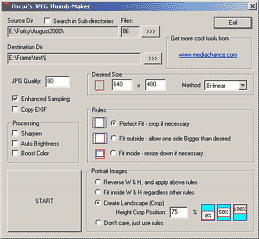
동호회 정기 촬영을 갔다오면 찍은 사진의 수가 장난이 아니다. 좋은 사진 골라서 동호회 게시판에 얼른 올려야 하는데... 초보시 절엔 찍은 사진마다 가로, 세로 돌려가며 리사이즈 했다. 마우스와 키보드에 '손품'을 팔며 100장 정도 수정을 하다보면 팔, 어 깨, 목 안쑤신데가 없다.
JPEG 섬 메이커(JPEG Thumb-Maker)는 '발품' 팔아 찍은 사진을 리사이즈하려고 다시 고생하는 디카족에게 딱 좋은 프로그 램이다. 폴더 안에 있는 사진을 한꺼번에 리사이즈하는 프로그램이다. 사진 크기를 정해주면 프로그램이 알아서 다 바꿔준다. 단 순히 크기만 바꾸지 않는다. 옵션 상자를 체크하면 JPEG 압축률, 이미지를 선명하게 하는 샤픈(Sharpen), 자동 밝기 조절도 한 꺼번에 한다.
사진을 한꺼번에 바꾸는 기능은 최고다. 비슷비슷한 사진을 바꿀 때 쓰면 좋다.
Down
NO.10 (Oscar's File Renamer)
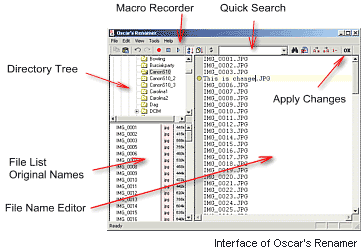
100장이나 되는 사진의 이름을 바꾸려면 시간이 얼마나 걸릴까? 보통 오른쪽 마우스 버튼 → 이름바꾸기 → 키보드로 이름을 적 는다. 잘하는 사람은 파일을 선택하고 F2키를 눌러 이름을 바꾼다. 한꺼번에 바꿀 수 없을까? 파일 리네이머는 텍스트 에디터처 럼 사진 파일 이름을 순식간에 바꾼다. 먼저 파일 이름을 바꿀 폴더를 선택한다. 리네이머 왼쪽창은 원래 파일 이름이고 오른쪽 창 파일 이름은 바뀔 파일 이름이다.
제조사마다 디카로 찍은 사진에는 고유의 파일이름이 있다. 예를 들면 후지는 DSCF XXXX. 산요는 Sany XXXX 라고 표시된 다. 이처럼 파일 이름이 반복되기 때문에 편하게 관리하려면 각각 다른 이름으로 바꾸는 것이 좋다. 리네이머에서 제일 눈에 띄 는 것은 매크로 기능이다. 이것은 사용자가 파일명을 바꾸는 과정을 저장한다. 저장한 매크로는 필요할 때 불러와서 다시 쓸 수 있다.
Down
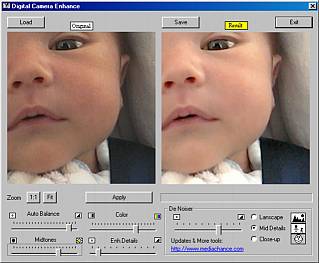
디카로 어두운 곳에서 사물이나 인물을 찍으면 이미지가 뚜렷하지 않게 나온다. 심하면 점이 박혀있는 것처럼 거칠다. 이것 을 '노이즈' 현상이라고 한다. 디카의 LCD로 보면 노이즈를 알아보기 어렵지만 모니터에서는 바로 나타난다.
디씨 인핸서(DC Enhancer)는 노이즈를 없애는 프로그램이다. 특히 어두운 실내에서 찍을 때 생기는 노이즈를 부드럽게 바꾼 다. 노이즈뿐만 아니라 화이트밸런스, 색조절도 한다. 노이즈가 있는 사진을 불러온 다음 밑에 있는 대화상자 막대를 움직이면 왼 쪽 사진이 오른쪽에 있는 사진으로 바뀐다. 미리보기가 되기 때문에 맘껏 조절해보고 좋은 사진을 골라 저장한다.
Down
NO.2 (ColorCastFX)
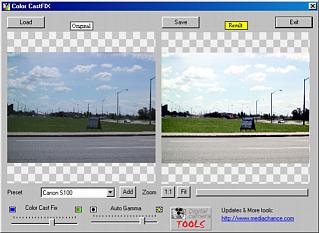
디카의 단골 사진은 하늘이다. 시원한 하늘을 디카로 찍었다. "어? 왜 이렇게 틀리지?" 하늘이 칙칙해 보인다. 어두운 부분은 더 그렇다. 디카로 하늘을 찍으면 이런 일이 자주 일어난다. 카메라 회사에 따라 차이가 심하다. 같은 회사의 제품은 그나마 비슷하 게 나온다. 이땐 컬러캐스트 에프엑스(ColorCast FX) 프로그램을 써서 자연스럽게 만들자. 왼쪽 밑에 있는 프리셋에서 내가 가 지고 있는 디카를 선택한다. 오른쪽 사진이 원래색으로 나올 때까지 ColorCast Fix 막대를 움직인다.
Down
NO.3 (CleanSkinFX)

클린스킨은 거친 피부를 부드러운 피부로 바꾸는 프로그램이다. 클릭 한번으로 기미, 주근깨, 잡티가 없는 피부 미인으로 다시 태어난다. 디카로 인물을 찍으면 땀구멍까지 선명하게 나온다. 사진이 잘 나오는 것까지는 좋은데 너무 선명하면 화를 내는 사람 도 생긴다. 특히 피부를 생명처럼 여기는 여자친구는 더욱! 클린스킨은 이런 경우 쓰기 딱 좋다. 왼쪽이 원본이고 오른쪽은 효과 를 준 사진이다. 200만 화소의 이미지에서 효과가 나오는데 약 2분 정도 걸린다. 조금 느린 편이지만 결과는 확실하다. 프로그램 을 쓰기 전에 ColorCast FX를 쓰면 더 좋다. 대화상자에 있는 Enhance Pink에 체크하면 생기있는 피부색을 얻는다.
Down
NO.4 (HotPixels Eliminator)
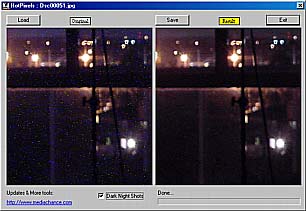
디카로 밤하늘을 찍으면 별은 아닌데 이상한 점이 나온다. 셔터속도를 길게해서 찍으면 점이 더 많다. 이게 바로 CCD 노이즈 다. CCD 노이즈는 빛을 받아들이는 CCD의 한계 때문에 나타나는데 요즘 나오는 디카는 'Low Noise' 기능과 CMYK 방식으로 빛을 읽어(일반적으로 RGB 방식으로 읽는다) 노이즈를 줄였다고 하지만 가끔씩 나타난다.
이럴때 핫픽셀을 쓰면 걱정할 것 없다. 핫픽셀은 검은 하늘에서 보이는 하얀점을 눈깜짝할 사이에 없앤다. 밑에 있는 'Dark Night Shots' 체크창은 파란색 노이즈를 없애는데 좋다.
Down
NO.5 (BlackFrame NR)
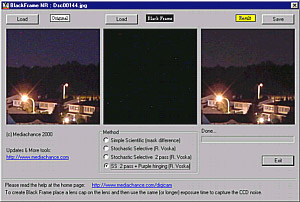
블랙프레임은 핫픽셀처럼 노이즈를 없애는 프로그램이지만 방식이 좀 다르다. 노이즈가 있는 사진에 까만색 종이를 한장 덧대 어 구멍난 것처럼 보이는 노이즈를 메꾸는 방식이다. 원본 사진을 찍는다. 그리고 카메라 뚜껑을 닫고 다시 찍는다. 원본 사진과 뚜껑을 닫고 찍은 사진을 프로그램에서 작업한다. 과정은 좀 복잡하지만 노이즈를 없애는 방식중에서 효과가 최고다.
Down
NO.6 (FilterSIM)
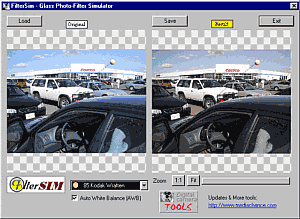
동틀 무렵 사진을 찍으면 사진이 파랗게 나온다. 반대로 해질녘에 사진이 노랗다. 우리 눈에는 아침, 낮, 해질 무렵의 빛이 모두 같아 보인다. 하지만 빛은 고유의 색온도가 있다. 색온도에 따라 사진이 다르게 나온다. 디카는 색온도를 화이트밸런스에서 맞출 수 있다. 형광등 아이콘, 텅스텐 아이콘, 태양 아이콘에 각각 맞춰 고르면 사진이 잘 나온다. 일일이 빛에 맞게 아이콘을 바꾸기 귀찮다면 오토 화이트밸런스에 맞추고 찍는다.
필터 심(Filter SIM)은 필름 카메라에서 이용하는 필터에서 아이디어를 얻은 제품이다. 필름카메라에서 색온도를 맞추려면 렌즈 앞에 필터를 댄다. 필름 카메라에서 색온도를 정확히 맞추려면 몇십장의 필터도 모자란다. 값은 한 장에 2~3만원 정도로 만만치 않다. 하지만 필터 심 프로그램은 코닥에서 나오는 90여개의 필터가 들어 있는 공짜 프로그램이다.
필터 심은 디카에서 쓰면 쉽게 여러 효과를 연출할 수 있다. 특히 사진 색깔을 바꿀 때 그만이다. 프로그램에 있는 필터 번호는 모두 시중에서 파는 코닥 필터의 번호와 같다.
Down
NO.7 (B/Works)
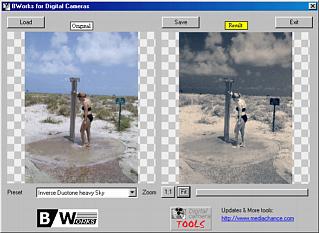
컬러사진을 흑백으로 만드는 방법은 많다. 모니터의 RGB 단계를 그레이스케일로 바꾸면 된다. 웬만한 프로그램에는 다 있다. 비웍스(B/Works)는 사진을 단순히 흑백으로 바꾸는 프로그램이 아니다. 사진을 갈색으로 바꾸고 구름을 더욱 짙게 만든다. 하늘 이 마치 그을린 것 같은 효과를 낼 수 있다. 여러가지 효과를 주려면 대화상자를 열어 필터를 선택한다. 필터의 개수는 모두 16 개. 그 중에는 노이즈를 일부러 만드는 필터도 있다.
밝고 어두운 차이가 많이 나는 사진을 골라 작업하는 게 좋다. 그래야 사진이 드라마틱하게 나온다.
Down
NO.8 (RGB Lights)
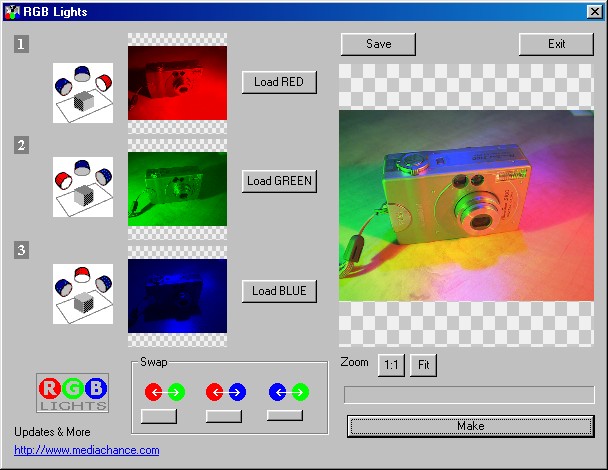
광고 사진 작가의 작품을 보면 이걸 어떻게 찍었을까 궁금해진다. 무척 어려울 것 같다. 디카와 RGB 라이트 프로그램 하나로 분 위기 있는 사진에 도전해 보자. 전문 사진가도 부럽지 않은 나만의 사진이 나온다.
RGB 라이트를 쓰려면 똑같은 사진이 3장 필요하다. 3장의 사진을 찍을 땐 디카의 제품의 자리가 움직이지 않도록 한다. 조명은 집에 있는 스탠드 하나면 된다.
조명 위치만 바뀌 사진을 찍고 RGB 라이트를 열어 처음에 찍은 사진을 불러온다. 그림자의 위치를 보고 2번과 3번 순서를 정한 다. 3장의 사진은 붉은색, 녹색, 파란색으로 바뀐다. 색과 그림자의 위치가 마음에 들지 않으면 아래에 있는 Swap 버튼을 눌러 바꾼다. 오른쪽 밑에 있는 Make 버튼을 누르면 끝.
Down
NO.9 (Oscar's JPEG Thumb-Maker)
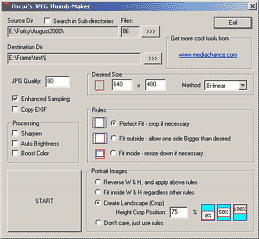
동호회 정기 촬영을 갔다오면 찍은 사진의 수가 장난이 아니다. 좋은 사진 골라서 동호회 게시판에 얼른 올려야 하는데... 초보시 절엔 찍은 사진마다 가로, 세로 돌려가며 리사이즈 했다. 마우스와 키보드에 '손품'을 팔며 100장 정도 수정을 하다보면 팔, 어 깨, 목 안쑤신데가 없다.
JPEG 섬 메이커(JPEG Thumb-Maker)는 '발품' 팔아 찍은 사진을 리사이즈하려고 다시 고생하는 디카족에게 딱 좋은 프로그 램이다. 폴더 안에 있는 사진을 한꺼번에 리사이즈하는 프로그램이다. 사진 크기를 정해주면 프로그램이 알아서 다 바꿔준다. 단 순히 크기만 바꾸지 않는다. 옵션 상자를 체크하면 JPEG 압축률, 이미지를 선명하게 하는 샤픈(Sharpen), 자동 밝기 조절도 한 꺼번에 한다.
사진을 한꺼번에 바꾸는 기능은 최고다. 비슷비슷한 사진을 바꿀 때 쓰면 좋다.
Down
NO.10 (Oscar's File Renamer)
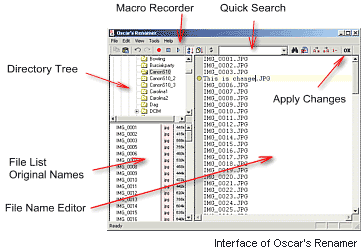
100장이나 되는 사진의 이름을 바꾸려면 시간이 얼마나 걸릴까? 보통 오른쪽 마우스 버튼 → 이름바꾸기 → 키보드로 이름을 적 는다. 잘하는 사람은 파일을 선택하고 F2키를 눌러 이름을 바꾼다. 한꺼번에 바꿀 수 없을까? 파일 리네이머는 텍스트 에디터처 럼 사진 파일 이름을 순식간에 바꾼다. 먼저 파일 이름을 바꿀 폴더를 선택한다. 리네이머 왼쪽창은 원래 파일 이름이고 오른쪽 창 파일 이름은 바뀔 파일 이름이다.
제조사마다 디카로 찍은 사진에는 고유의 파일이름이 있다. 예를 들면 후지는 DSCF XXXX. 산요는 Sany XXXX 라고 표시된 다. 이처럼 파일 이름이 반복되기 때문에 편하게 관리하려면 각각 다른 이름으로 바꾸는 것이 좋다. 리네이머에서 제일 눈에 띄 는 것은 매크로 기능이다. 이것은 사용자가 파일명을 바꾸는 과정을 저장한다. 저장한 매크로는 필요할 때 불러와서 다시 쓸 수 있다.
Down


